 Škoda Fabia: Importazione delle proprie destinazioni
Škoda Fabia: Importazione delle proprie destinazioniIntroduzione al tema
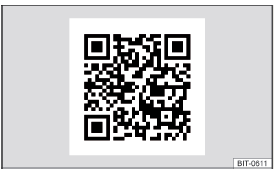
Fig. 192
Applicazione MyDestination nelle
pagine Internet ŠKODA
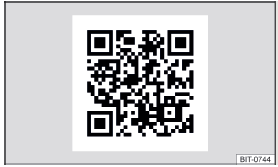
Fig. 193
Pagine Internet ŠKODA Connect
Questo capitolo descrive le destinazioni che possono importate nella memoria dell'Infotainment.
Le proprie destinazioni possono essere create tramite l'applicazione ŠKODA "MyDestination", nel profilo utente nelle pagine Internet ŠKODA Connect Portal o nell'applicazione ŠKODA Connect.
Leggendo il codice QR " fig. 192 oppure dopo l'inserimento del seguente indirizzo nel browser web, vengono visualizzate maggiori informazioni sull'applicazione "MyDestination".
http://go.skoda.eu/my-destination
Per l'accesso a ŠKODA Connect Portal consultare le pagine Internet ŠKODA Connect. Queste possono essere aperte leggendo il codice QR " fig. 193 o inserendo il seguente indirizzo nel browser web.
http://go.skoda.eu/skoda-connect
Destinazioni in formato vCardNella memoria dell'Infotainment è possibile importare una propria destinazione in formato vCard (*.vcf) da una scheda SD o da una sorgente USB.
Importazione
 → Gestisci memoria
→ Importa destinazioni (SD/USB).
→ Gestisci memoria
→ Importa destinazioni (SD/USB).Guida a destinazione
 → Destinazioni →
→ Destinazioni →
 →
→
 .
.Cancellazione della propria destinazione
 → Destinazioni →
→ Destinazioni →
 →
→
 .
. sulla propria destinazione desiderata.
sulla propria destinazione desiderata.Importazione/aggiornamento
 → Gestisci memoria
→ Aggiorna i miei punti di interesse (SD/USB).
→ Gestisci memoria
→ Aggiorna i miei punti di interesse (SD/USB).Se nella memoria dell'Infotainment è già presente una categoria dei punti di interesse personali con lo stesso nome, questa verrà sovrascritta durante l'importazione.
Visualizzazione della categoria dei punti di interesse sulla cartina
 →
Cartina → Selezione
categorie punti di interesse → I miei punti di interesse (Personal POI).
→
Cartina → Selezione
categorie punti di interesse → I miei punti di interesse (Personal POI).Guida a destinazione verso una destinazione online
Cancellazione di tutte le proprie categorie dei punti di interesse
 → Gestisci memoria
→ Cancella i miei punti di interesse.
→ Gestisci memoria
→ Cancella i miei punti di interesse.Le proprie categorie dei punti di interesse create nel profilo utente nelle pagine Internet ŠKODA Connect Portal possono essere importate nella memoria dell'Infotainment.
Il requisito per l'importazione di una categoria dei punti di interesse sono i servizi attivi Infotainment Online.
Importazione delle categorie dei punti di interesse
Nel menu principale Navigazione, toccare il tasto funzione  → Info versione →
Aggiornamento online.
→ Info versione →
Aggiornamento online.
 , quindi toccare il tasto funzione
, quindi toccare il tasto funzione
 .
.Viene visualizzato un menu per l'importazione/l'aggiornamento dei dati di navigazione e delle categorie dei punti di interesse.
Se sono disponibili nuove categorie dei punti di interesse, il loro numero e la grandezza file viene visualizzato da Infotainment.
Visualizzazione della categoria dei punti di interesse sulla cartina
 → Cartina → Selezione
categorie punti di interesse → I miei punti di interesse (Personal POI).
→ Cartina → Selezione
categorie punti di interesse → I miei punti di interesse (Personal POI).Guida a destinazione verso una destinazione della categoria dei punti di interesse importata
Cancellazione di tutte le proprie categorie dei punti di interesse
 → Gestisci memoria
→ Cancella i miei punti di interesse.
→ Gestisci memoria
→ Cancella i miei punti di interesse.Le destinazioni create nel profilo utente nelle pagine Internet ŠKODA Connect Portal o nell'applicazione ŠKODA Connect possono essere importate nella memoria dell'Infotainment.
Il requisito per l'importazione delle destinazioni sono i servizi attivi Infotainment Online.
Importazione delle destinazioni
 → Destinazioni →
→ Destinazioni →
 .
. ,
quindi toccare il tasto funzione
,
quindi toccare il tasto funzione

Se nel profilo utente nelle pagine Internet ŠKODA Connect Portal o nell'applicazione ŠKODA Connect è stata creata una destinazione e inviata all'Infotainment, dopo l'inserimento dell'accensione viene visualizzato sullo schermo dell'Infotainment un messaggio relativo ad una nuova destinazione con l'opzione di importarla.
Guida a destinazione verso una destinazione online
 → Destinazioni →
→ Destinazioni →
 .
.Cancellazione delle destinazioni online
 → Gestisci
memoria → Cancellazione dati utente → Destinazioni
online.
→ Gestisci
memoria → Cancellazione dati utente → Destinazioni
online. →
Destinazioni
→
Destinazioni 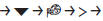 Modifica →
Elimina.
Modifica →
Elimina.
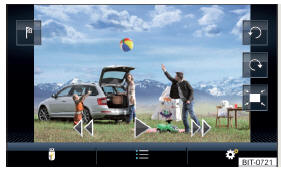
Fig. 194
Immagine con coordinate GPS
Infotainment consente la guida a destinazione alle coordinate GPS memorizzate nell'immagine.
Premere il tasto  , quindi
toccare il tasto funzione Immagini.
, quindi
toccare il tasto funzione Immagini.
Selezionare la sorgente collegata e aprire l'immagine con le coordinate GPS.
Toccare il tasto funzione  "
fig. 194 nell'immagine, si apre un menu con l'opzione
che avvia la guida a destinazione.
"
fig. 194 nell'immagine, si apre un menu con l'opzione
che avvia la guida a destinazione.
L'immagine può essere ricevuta da un dispositivo esterno in cui vengono memorizzate le coordinate GPS durante la creazione dell'immagine. Event. è possibile crearla e importarla nell'applicazione "MyDestination" " fig. 192

Ultime destinazioniElenco delle ultime destinazioni Nel menu principale Navigazione, toccare il tasto funzione → Ultime destinazioni. Dettagli dell'ultima destinazione Nel menu pri ...

Opzioni di raffigurazione della cartina Fig. 195 Opzioni della raffigurazione cartina Nel menu principale Navigazione, toccare il tasto funzione . Saranno visualizzati i seguenti tasti fu ...
Mazda 2. Re-inizializzazione riconoscimento
vocale
Quando l'inizializzazione del
riconoscimento vocale è già stata
effettuata in precedenza.
1. Premere il pulsante rispondi o premere
(azionamento breve) il pulsante
conversazione.
2 ...
Renault ZOE. Generalità
Trasporto di bambini Il bambino, come un qualsiasi
adulto, deve essere seduto correttamente e allacciato indipendentemente
dal tragitto.
Voi siete responsabili dei bambini che trasportate.
Il
...
Mazda 2. Limitazioni all'attivazione degli airbag SRS
In caso di collisione di grossa entità, come descritto precedentemente in
"Criteri d'innesco
airbag SRS", il sistema airbag SRS si innesca. Tuttavia, in alcuni casi, il
sistema p ...